
Заглавная страница Избранные статьи Случайная статья Познавательные статьи Новые добавления Обратная связь КАТЕГОРИИ: ТОП 10 на сайте Приготовление дезинфицирующих растворов различной концентрацииТехника нижней прямой подачи мяча. Франко-прусская война (причины и последствия) Организация работы процедурного кабинета Смысловое и механическое запоминание, их место и роль в усвоении знаний Коммуникативные барьеры и пути их преодоления Обработка изделий медицинского назначения многократного применения Образцы текста публицистического стиля Четыре типа изменения баланса Задачи с ответами для Всероссийской олимпиады по праву 
Мы поможем в написании ваших работ! ЗНАЕТЕ ЛИ ВЫ?
Влияние общества на человека
Приготовление дезинфицирующих растворов различной концентрации Практические работы по географии для 6 класса Организация работы процедурного кабинета Изменения в неживой природе осенью Уборка процедурного кабинета Сольфеджио. Все правила по сольфеджио Балочные системы. Определение реакций опор и моментов защемления |
Зміна розміру вікна перегляду
За допомогою кнопки Масштаб панелі інструментів Стандартная можна керувати розмірами вікна перегляду сторінки. Після відкривання списку цієї кнопки на екрані дисплея з'я’ляється меню з переліком значень (200%, 100%, 75% та ін.), з якого вибирається потрібне. Можна також, установивши курсор на вікні з %-вим розміром, набрати на клавіатурі будь-яке інше значення масштабування. Зазначену процедуру можна виконати також за допомогою команд Вид, Масштаб головного меню. Друк документів
Для друкування тексту треба задати команди Файл/Печать головного меню. Тоді на екрані дисплея з'явиться діалогове вікно, показане на рис.1.3. Рис.1.3. Друк документів В полі Имя 1 серед переліку, якщо в системі встановлено більш як один принтер, можна вибрати потрібний. Кнопка Свойства 2 дає змогу змінити параметри якості друку (інтенсивність) і встановити їх відповідно до створеного документа (конверт, лист, папір А4 тощо). У групі Страницы 7 треба активізувати один із таких параметрів: • все — друк всіх сторінок документа (за замовчуванням); • текущая — друк поточної сторінки; • номера — друк окремих сторінок або їх діапазону; • выделенный фрагмент — друкування попередньо виділеної частини документа. У групі Внвести на печать 6, розкриваючи список, слід активізувати один із таких параметрів: • Все страницы диапазона (за замовчуванням); • Нечетные страницы; • Четные страницы. Останні два параметри використовуються при друкуванні документів на двох сторінках паперу. У групі Копии 3 указують кількість копій документа, що друкується (за замовчуванням — одна копія). У переліку поля Напечатать 4 можна вибрати інший об'єкт для друкування (елементи автотексту, комбінацію клавіш тощо). Кнопка Параметры 5 дає змогу активізувати такі об’єкти для друкування, як прихований текст, коди полів тощо; а також установити друк сторінок у зворотному порядку та ін. Після встановлення всіх параметрів друку необхідно активізувати кнопку ОК 8. Друк тексту здійснюється також за допомогою кнопки Введення тексту Введення тексту – це процес його набирання на клавіатурі комп’ютера.При цьому текст заноситься у відеопам’ять і відображається на екрані монітора. Введення тексту здійснюється у двох режимах: вставки і заміни. В режимі вставки символи рядка, що знаходяться праворуч від курсора, зсуваються праворуч і новий текст вставляється між символами, не витираючи їх. В режимі заміни нові символи вводяться замість старих, замінюючи їх. Переключення між режимами здійснюється клавішею Insert. Для вилучення символу ліворуч від курсора слід натиснути клавішу Backspace, а символу в позиції праворуч від курсора – клавішу Delete. Курсор можна переміщувати праворуч, ліворуч, вгору та вниз за допомогою клавіш переміщення курсора.
Переміщення по документу Курсор введення має вигляд мерехтливої вертикальної лінії. Він показує, куди буде вводитися з клавіатури символ, вставлятися малюнок чи інший об'єкт. Крім курсора у вікні видний покажчик миші, що має вид латинської букви I. Покажчик використовується для вибору команд меню, переміщення об'єктів, для виділення фрагмента тексту і т.д. Щоб задати положення точки введення необхідно перемістити мишу так, щоб покажчик знаходився в потрібній точці екрана і клацнути лівою кнопкою миші.
|
||||||||
|
Последнее изменение этой страницы: 2017-01-26; просмотров: 59; Нарушение авторского права страницы; Мы поможем в написании вашей работы! infopedia.su Все материалы представленные на сайте исключительно с целью ознакомления читателями и не преследуют коммерческих целей или нарушение авторских прав. Обратная связь - 18.191.150.109 (0.005 с.) |

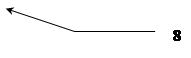
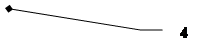
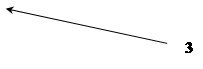
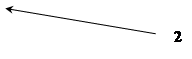
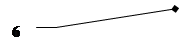

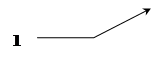
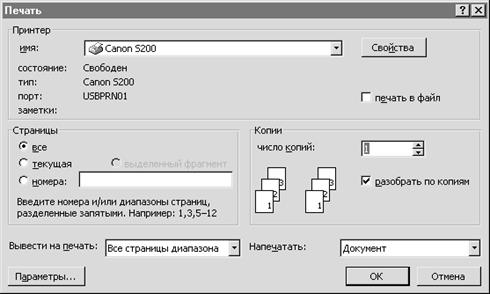
 панелі інструментів Стандартная. При цьому параметри друку змінити неможливо, вони будуть такими, які встановлено за замовчуванням.
панелі інструментів Стандартная. При цьому параметри друку змінити неможливо, вони будуть такими, які встановлено за замовчуванням.


